Chrome’un Yeni Sekmeler Açmasını Durdurma
Siz sormadan Chrome’da açılan yeni sekmeler, birçok Windows ve Mac kullanıcısının karşılaştığı yaygın bir sorundur. Ancak basit bir baş belası olarak başlayabilen şey, hızla büyük bir sıkıntıya dönüşebilir. Yukarıdaki senaryo çanları çalıyorsa, doğru yere geldiniz. Web sitelerinin izniniz olmadan Chrome’da yeni sekmeler açmasını engellemek için deneyebileceğiniz 10 farklı yöntemi inceleyeceğiz. Hemen dalalım. 1. Çerezlerinizi Temizleyin […]

Siz sormadan Chrome’da açılan yeni sekmeler, birçok Windows ve Mac kullanıcısının karşılaştığı yaygın bir sorundur. Ancak basit bir baş belası olarak başlayabilen şey, hızla büyük bir sıkıntıya dönüşebilir.
Yukarıdaki senaryo çanları çalıyorsa, doğru yere geldiniz. Web sitelerinin izniniz olmadan Chrome’da yeni sekmeler açmasını engellemek için deneyebileceğiniz 10 farklı yöntemi inceleyeceğiz. Hemen dalalım.
1. Çerezlerinizi Temizleyin
Chrome’da yeni sekmelerin açılmasını engellemenin en kolay ve hızlı yolu çerezleri temizlemektir. Web sitelerinin kullandığı bazı tanımlama bilgileri (güvendiğiniz siteler bile bunu yapar!) tarayıcınızın işlevselliğini bozabilir. Neyse ki, kolay bir düzeltme var.
- Pencerenin sağ üst köşesindeki üç noktayı tıklayarak Chrome menüsünü açın.
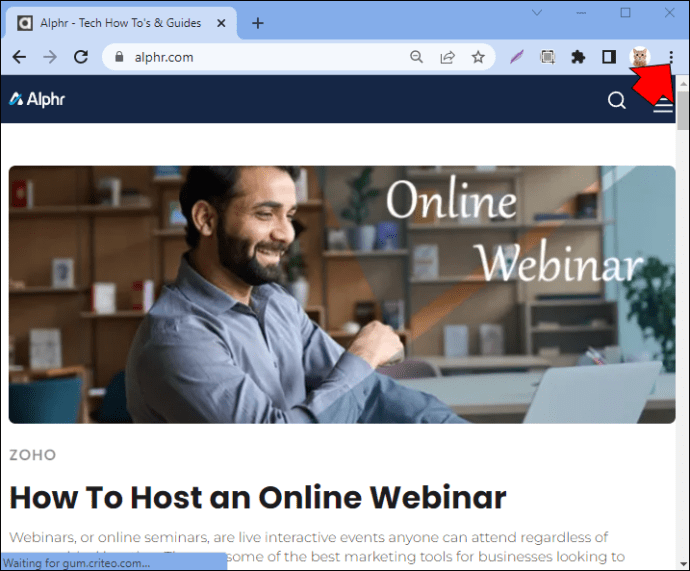
- Açılır menüden “Diğer Araçlar”a basın.
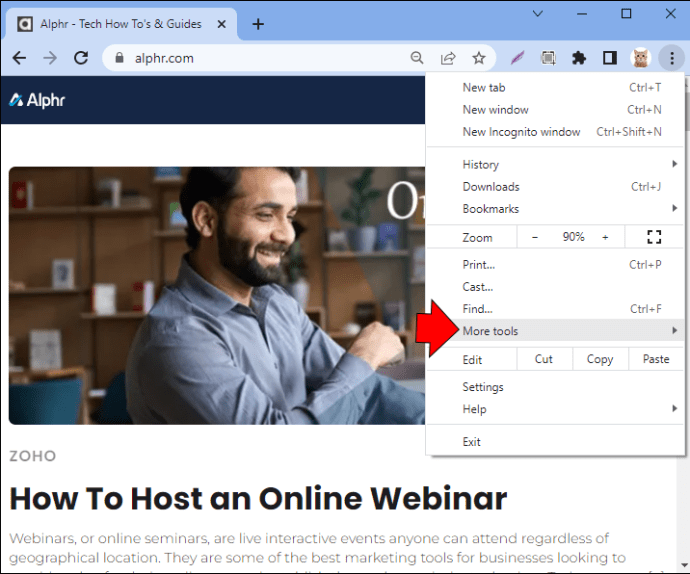
- “Tarama Verilerini Temizle”yi seçin.
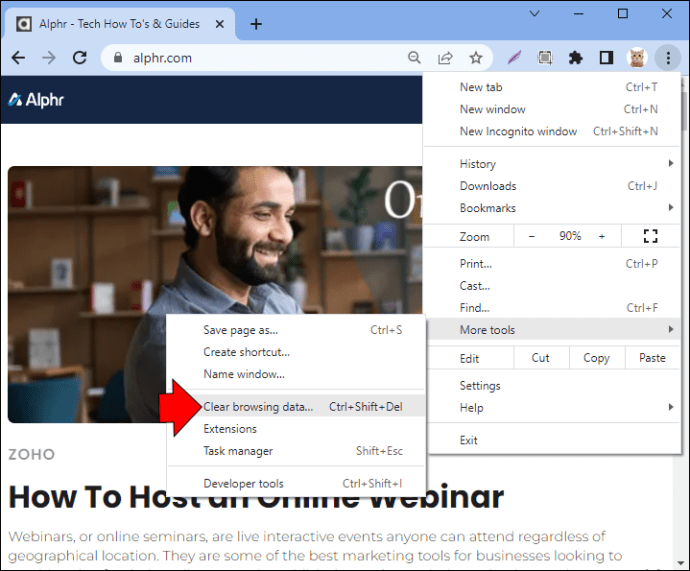
- Zaman aralığını seçin (“Tüm Zamanlar”ı seçmenizi öneririz).
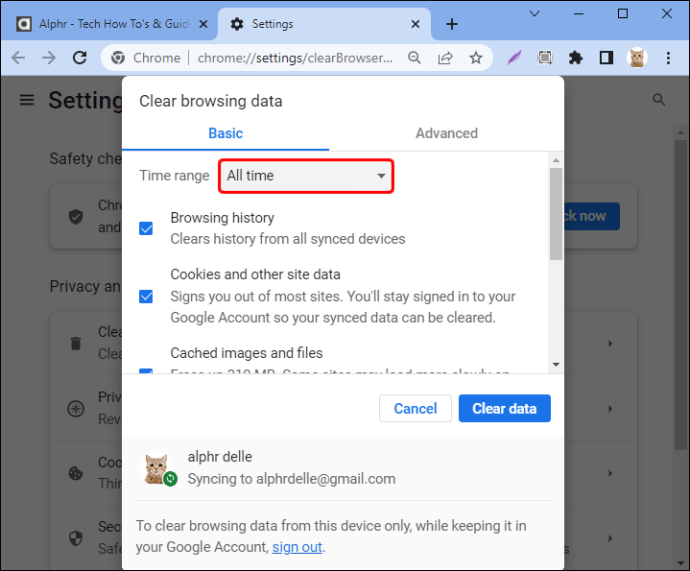
- Onaylamak için “Verileri Temizle”ye basın.
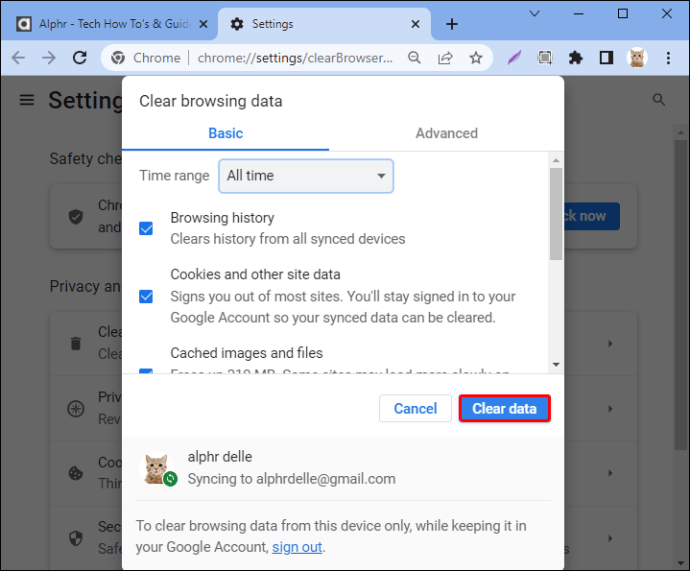
- Google Chrome’u yeniden başlatın.
Chrome’da açtığınız web siteleri sıfırdan yeniden başlayacak ve birdenbire ortaya çıkan spam sekmeleri olmayacak.
Ancak, bu kolay düzeltme sorunu çözmezse aşağıdaki diğer teknikleri deneyebilirsiniz.
2. Şüpheli Uzantıları Kaldırın
Chrome, birçok eklentisi sayesinde benzersiz bir esnekliğe sahiptir. Bu uzantılar internette gezinmeyi, çalışmayı ve çalışmayı çok daha kolay hale getirir. Ancak, aynı zamanda bir sorun kaynağı da olabilirler.
Belirli uzantıların, kullanıcının izni olmadan kullanıcıları tanıtım sayfalarına veya reklamlara yönlendirdiği bilinmektedir. Eklentilerinizden herhangi birinde durum buysa, tek çözüm onları silmektir.
- Chrome adres çubuğunuza “chrome://extensions” yazın.
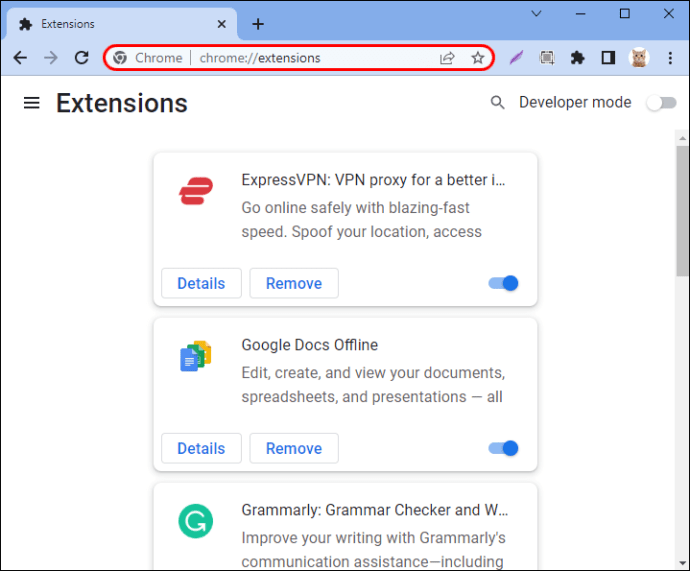
- Alternatif olarak, sağ üst köşedeki “Bulmaca” simgesine tıklayın.
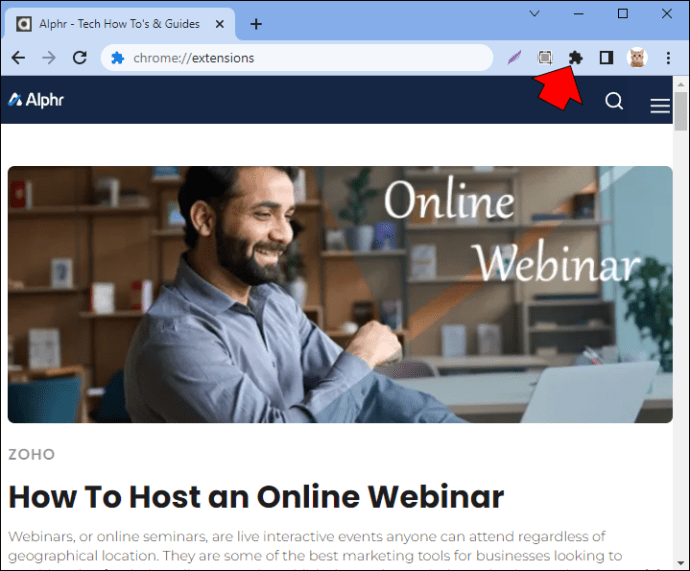
- “Uzantıları Yönet”e gidin.
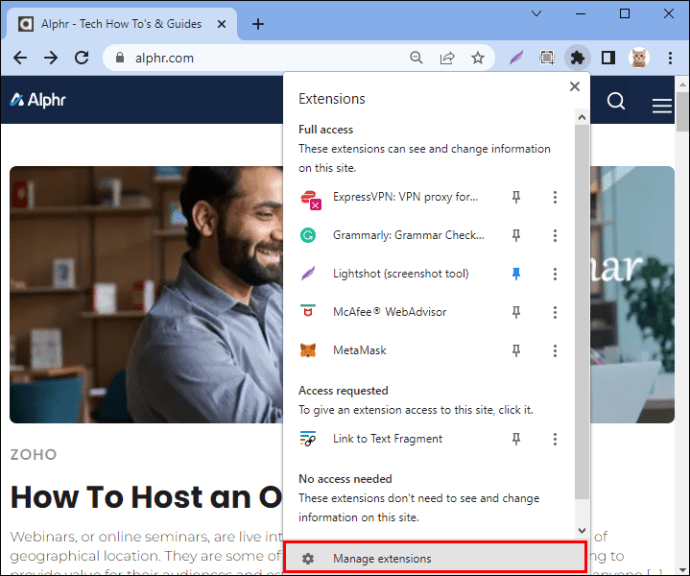
- Chrome hesabıyla ilişkili tüm etkin uzantıların bir listesi görünecektir. Listeyi gözden geçirin ve alışılmadık uzantıları veya yüklediğinizi hatırlamadığınız uzantıları arayın.

- “Kaldır”a basın.
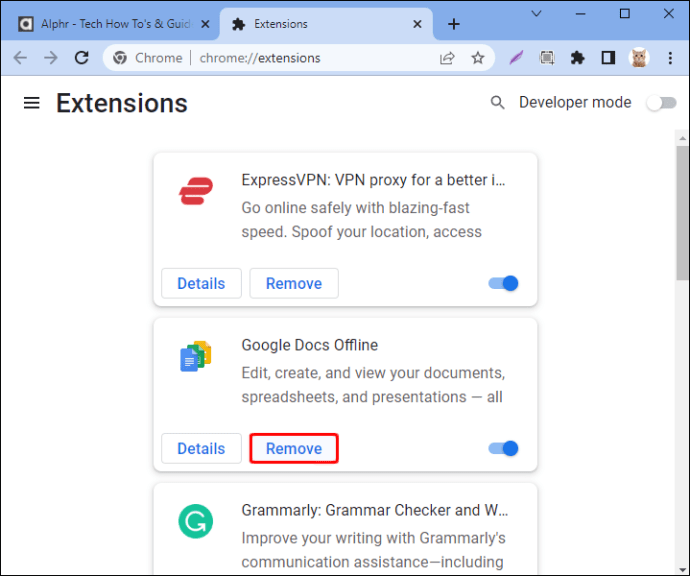
Soruna hangi uzantının neden olduğundan emin değilseniz, her seferinde bir adım atabilirsiniz.
Tüm uzantıları devre dışı bırakın, ardından yavaş yavaş tek tek etkinleştirin. Bunu yaparken, yeni açılır pencerelerin görünüp görünmediğini kontrol edin. Belirli bir uzantıyı yeniden etkinleştirdikten sonra sorun geri dönerse, bu, sorunun kökeninin uzantıda olduğu anlamına gelir.
Daha sonra bu eklentiyi tamamen kaldırmaya devam edebilirsiniz. Bu, çalışmak veya ders çalışmak için ihtiyaç duyduğunuz bir yazılımsa, Chrome mağazasında alternatifler arayabilirsiniz.
Uzantılar şimdi sırayla olmalıdır. Ancak sekmelerin otomatik olarak açılmasıyla ilgili sorun devam ederse, tarayıcınıza veya bilgisayarınıza kötü amaçlı yazılım bulaşmış olabilir.
3. Chrome’u Varsayılan Ayarlara Sıfırlayın
Deneyebileceğiniz başka bir çözüm, Chrome’u varsayılan ayarlarına sıfırlamaktır. Aşağıdaki adımları takip ediniz:
- Chrome’u başlatın ve sağ üst köşedeki üç dikey noktaya basarak “Ayarlar”ı açın.
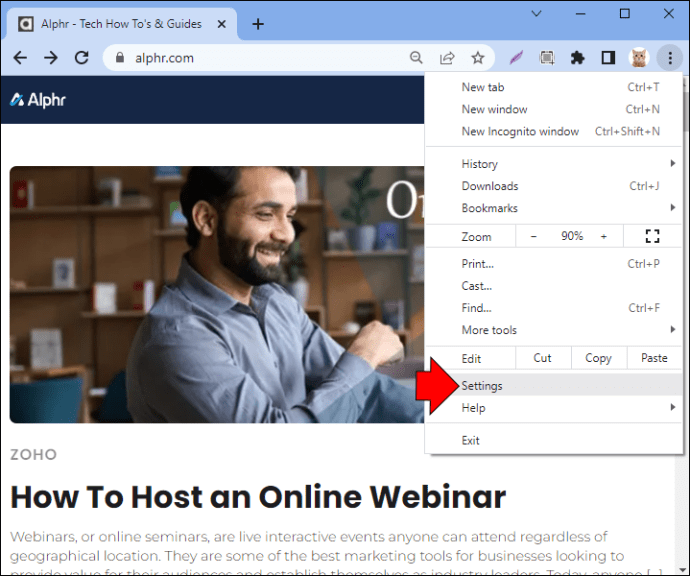
- “Sıfırla ve Temizle”ye gidin.
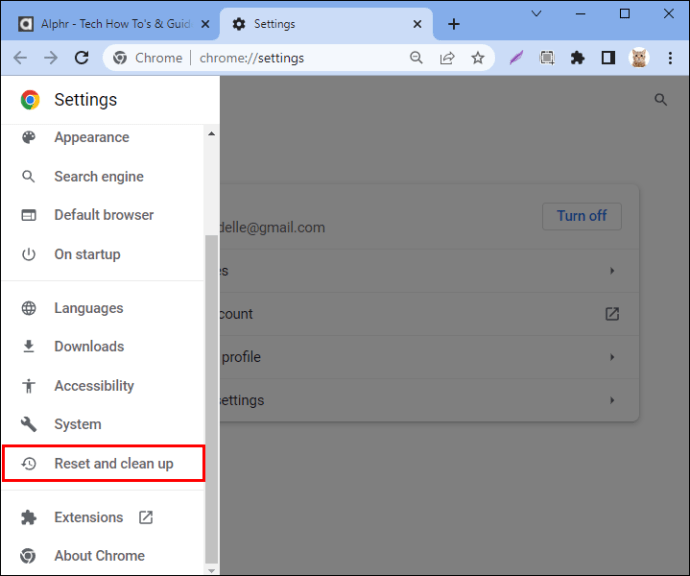
- “Ayarları Orijinal Varsayılanlarına Geri Yükle”ye basın.
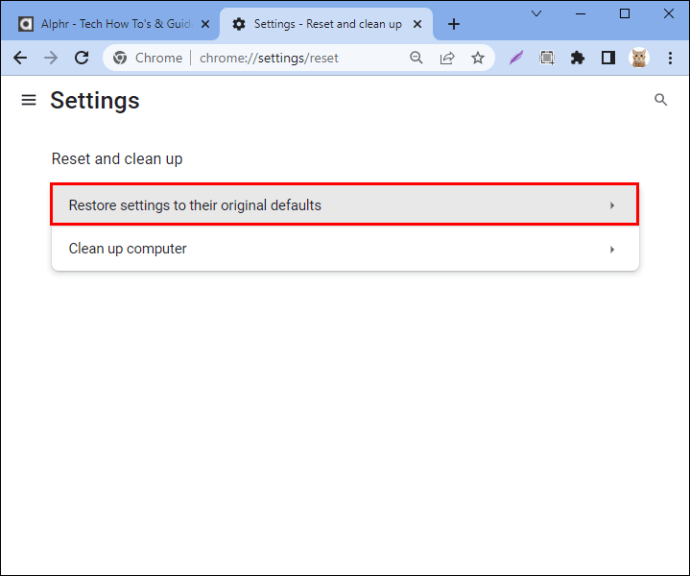
- İşleminizi onaylayın.
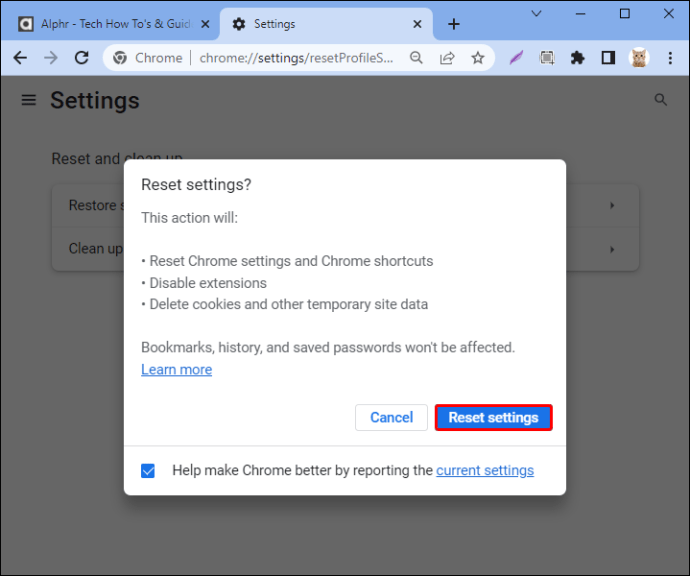
Tarayıcıyı varsayılan ayarlara sıfırlamak çoğu zaman bu sorunun çözülmesine yardımcı olur. Bunu yapmak önbelleği, uzantıları ve geçmişi kaldırır.
Ancak, yer işaretlerinizi, şifrelerinizi ve diğer önemli dosyalarınızı kaybetme konusunda endişelenmenize gerek yoktur çünkü bunlar Google hesabınıza kaydedilir. Hesabınızı kullanarak Chrome’da bir sonraki oturum açışınızda, önceki göz atma oturumunda kaydettiğiniz tüm bilgiler geri gelecektir.
Ayarları varsayılana sıfırladıktan sonra yeni sekme sorununun devam edip etmediğini kontrol edin. Sorun giderildiyse favorilerinizi, geçmişinizi ve uzantılarınızı yeniden senkronize etmeye devam edin. Verilerinizi senkronize ettikten sonra sorun yeniden ortaya çıkarsa, bunun arkasında muhtemelen virüslü bir uzantı vardır.
4. AdLock’u kullanın
AdLock, kötü amaçlı yazılımları, açılır pencereleri ve reklamları engellemek için çözümler sunan harika bir yazılımdır. Bazı virüsten koruma programlarında yaygın Chrome tehditlerini okuyabilen komut dosyaları yoktur, ancak AdLock’ta bulunur. Bu komut dosyalarının çevrimiçi deneyiminizi etkilemesini önlemek için Chrome için AdLock uzantısını kullanabilirsiniz.
AdLock’u Chrome Mağazasından veya resmi web sitelerinden indirebilir ve ücretsiz olarak kurabilirsiniz.
Not: Mac’inizi veya Windows’unuzu reklamla ilgili daha çeşitli tehditlerden korumak istiyorsanız, tam teşekküllü reklam engelleyicilerin daha kapsamlı bir çözüm olduğunu unutmayın.
5. Arka Plan Uygulamalarını Kapatın
Arka plan uygulamaları, işlemler ve eklentiler, tüm avantajlarına rağmen rahatsız edici olabilir. Bazı uygulamalar, tarayıcınızın izniniz olmadan istenmeyen sekmeler açmasına neden olabilir.
Buradaki çözüm, soruna neden olan uygulamayı devre dışı bırakmaktır.
- Chrome’da üç nokta menüsünü açın ve “Ayarlar”a basın.
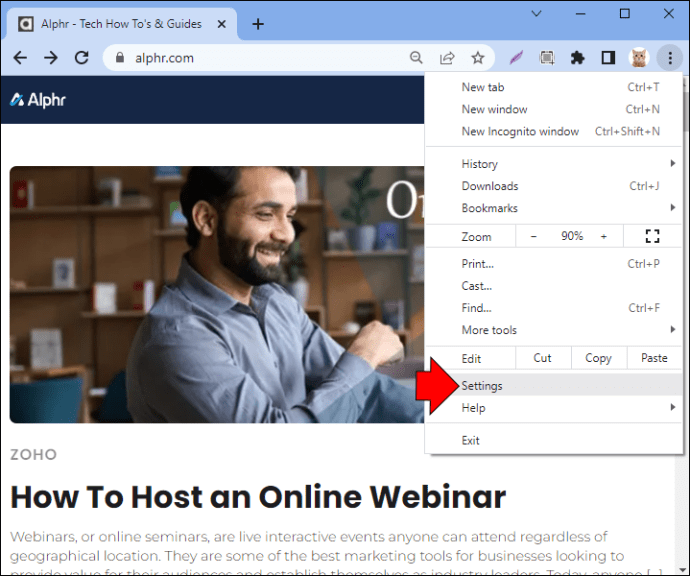
- “Sistem”e gidin ve “Chrome Kapalıyken Arka Plan Uygulamalarını Çalıştırmaya Devam Et” geçişini kapatın.
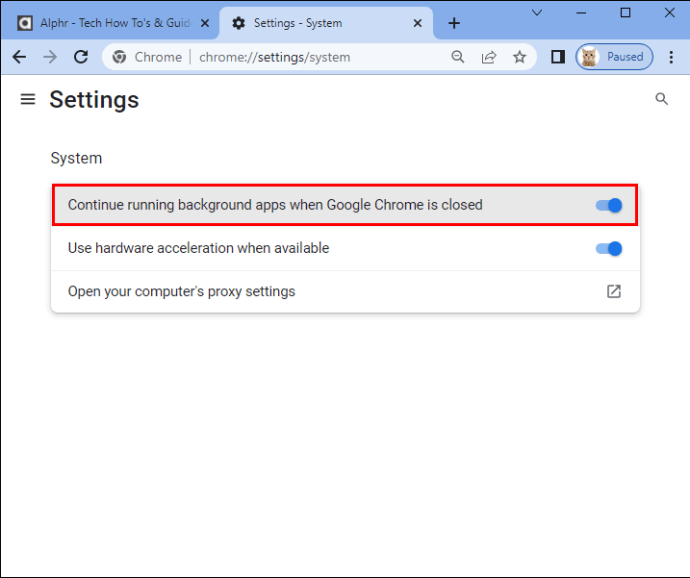
6. Kötü Amaçlı Yazılım Taraması Yapın
Kötü amaçlı yazılım, Chrome’da istenmeyen sekmeleri açık görmenizin bir başka nedenidir. Tarayıcıyı uygulayan ve aslında Chrome’da yerleşik olarak bulunan Google’ın kötü amaçlı yazılım tarayıcısını kullanabilirsiniz.
Nasıl etkinleştireceğiniz aşağıda açıklanmıştır.
- Chrome’u açın ve menüye gidin (üç dikey nokta).
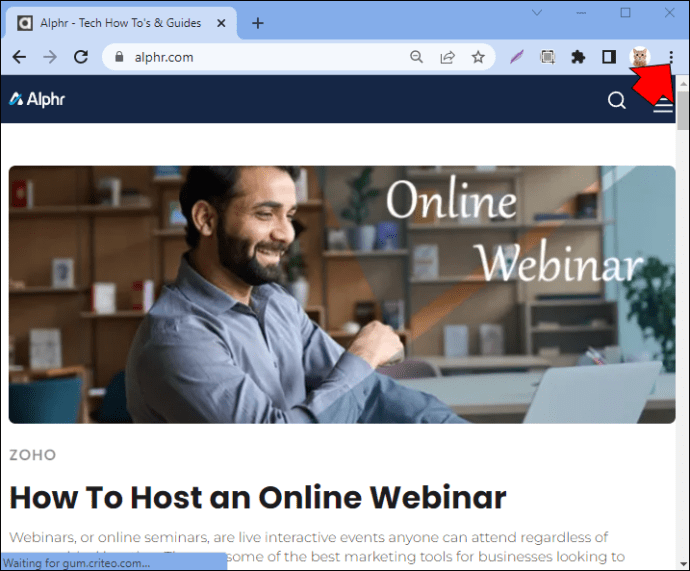
- “Ayarlar”ı açın, ardından “Gelişmiş” bölümüne gidin.
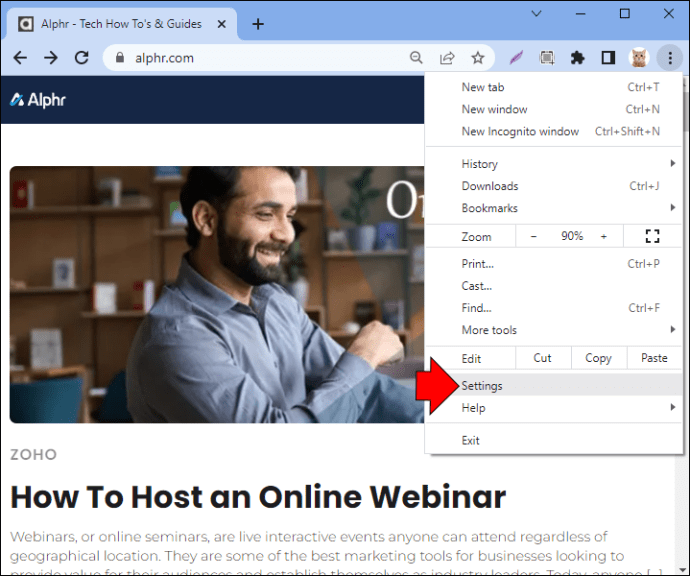
- “Sıfırla ve Temizle”ye basın ve “Bilgisayarı Temizle”yi seçin.
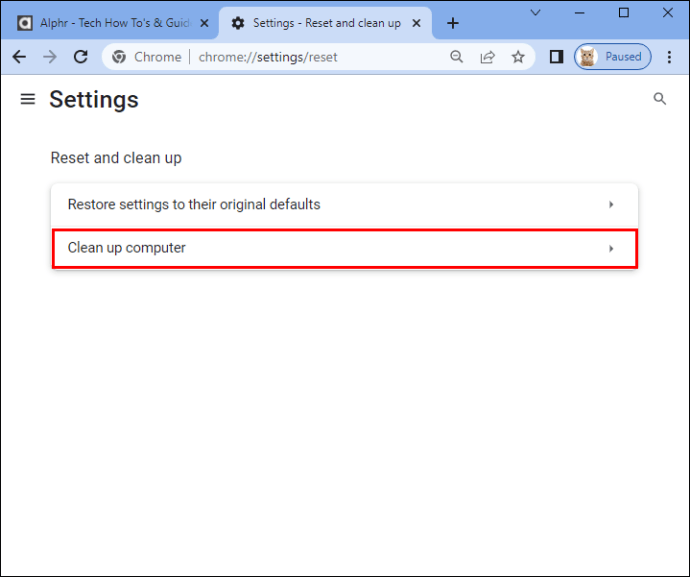
- “Bul”a, ardından “Zararlı Yazılımları Kontrol Et”e basın ve ekrandaki talimatları izleyin.
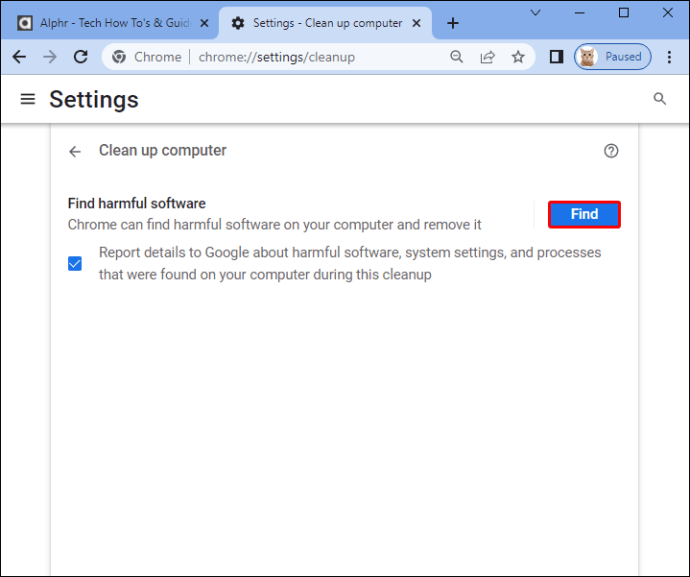
Tarama işlemi birkaç dakika sürecektir. Tamamlandığında Chrome’u yeniden başlatın ve sorunun yeniden görünüp görünmediğini kontrol edin.
7. Google Chrome Arama Ayarlarını Değiştirin
İşte, otomatik sekme açma sorununu anında çözebilecek, deneyebileceğiniz kolay bir düzeltme.
- Chrome’u açın ve adres çubuğuna bir arama terimi (her şey işe yarayacaktır) yazın.
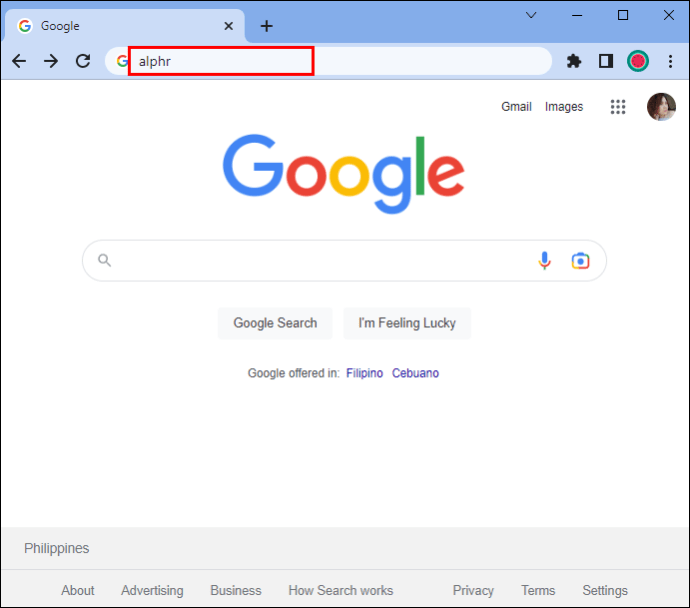
- “Enter”a basın.
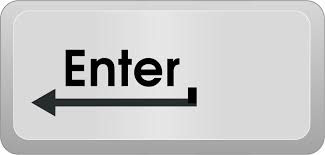
- Google arama motoru sonuçlarını göreceksiniz.
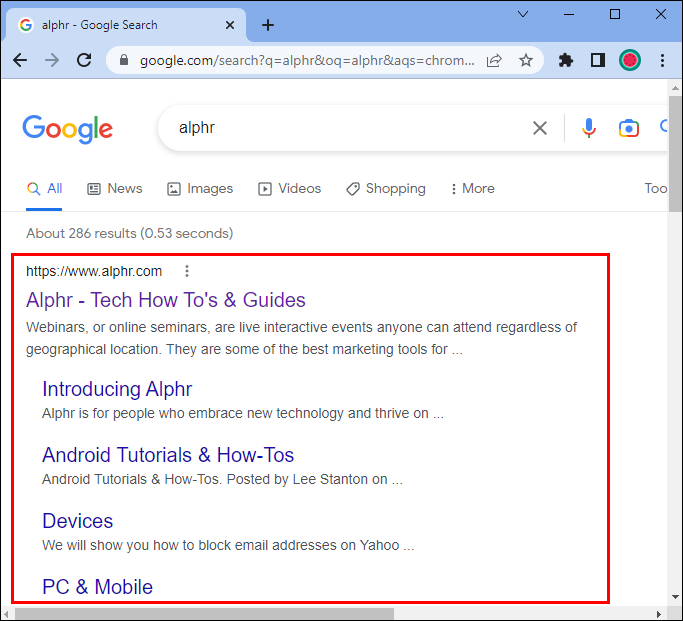
- Sonuçların sağ üst köşesindeki “Ayarlar” düğmesine tıklayın.
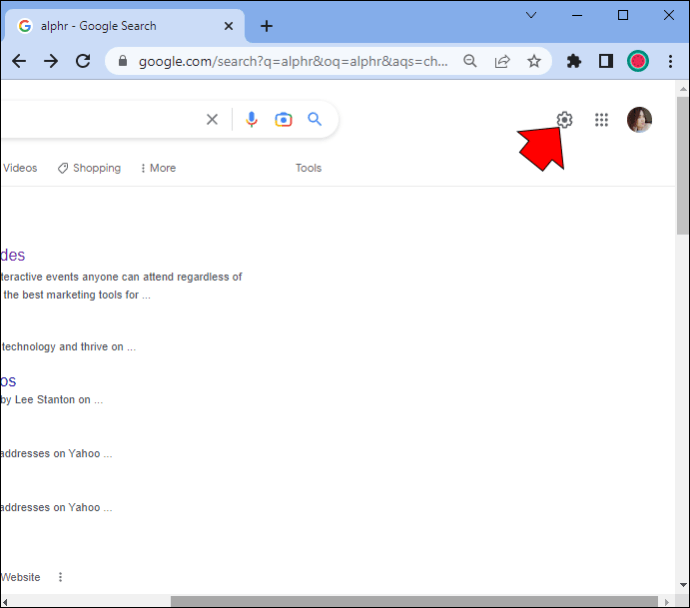
- Açılır menüden “Arama Ayarları”na basın.
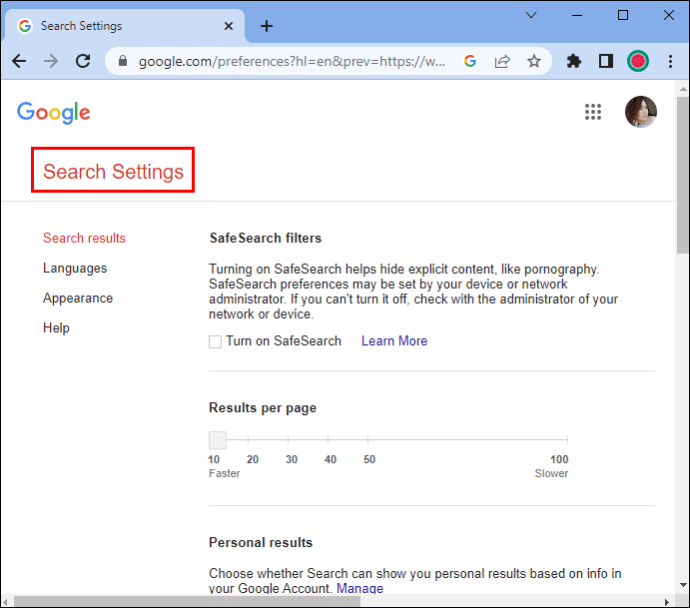
- Yeni sayfaya gidin ve “Her Sonuç İçin Yeni Pencere Aç” bölümünün işaretini kaldırın.
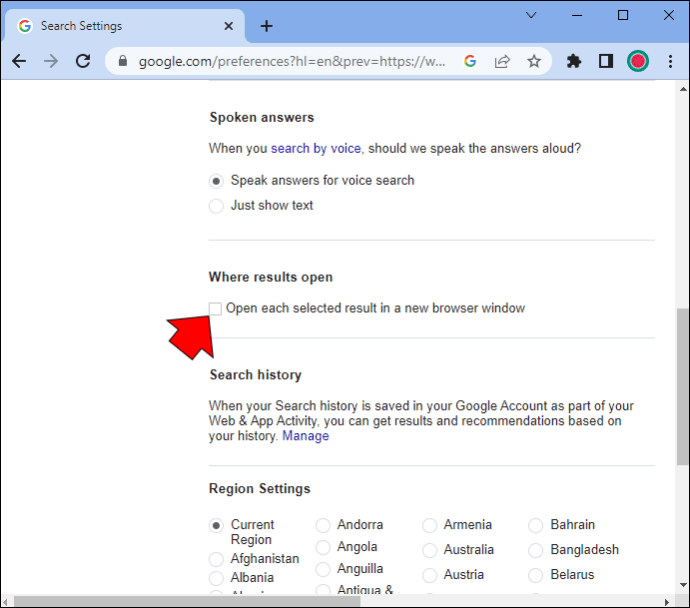
Bu ayarın değiştirilmesinin, Chrome’un Google’ın sonuçlar sayfasında tıkladığınız siteleri yeni bir sekmede açmasını engelleyeceğini unutmayın. Bazı kullanıcılar, özellikle aynı anda birden fazla sekme açmanız gerekiyorsa, bunu çok sınırlayıcı bulabilir. Ancak, sorununuza yardımcı olabilir.
8. Bildirimleri Engelle
Kullanıcılar, “XYZ yazılımının bildirim göndermesini ister misiniz?” gibi sorularda genellikle “Tamam”ı tıklar. yükleme sırasında. Sonuç olarak, yazılım size yeni sekmelerde açılan pop-up’lar ve diğer bildirimler gönderebilir. Bazen birden fazla sekmeye bile yayılabilir.
Bunun için en hızlı düzeltme aşağıdaki adımları izlemektir:
- Chrome Ayarlarınızı açın.
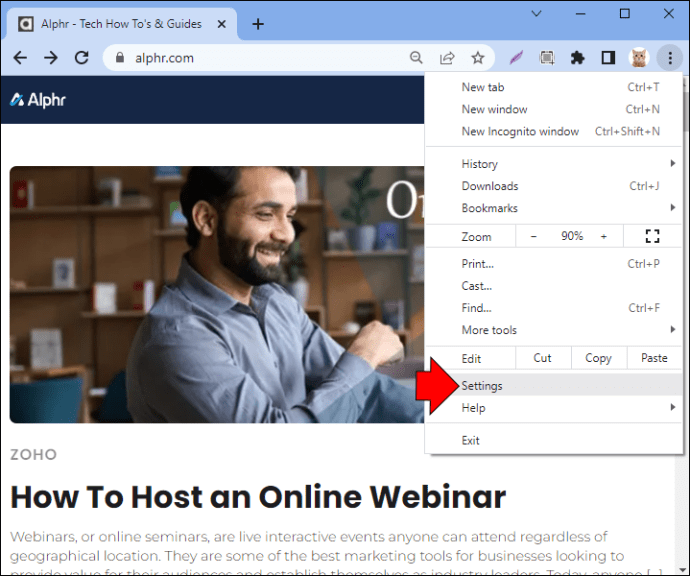
- “Gizlilik ve Güvenlik”e gidin, ardından “Bildirimler”i açın.
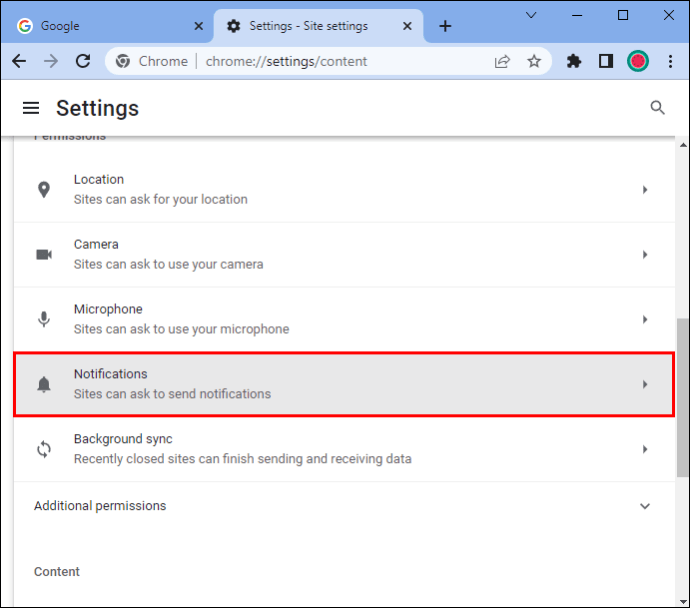
- “Sitelerin Bildirim Göndermesine İzin Verme”yi tıklayın.
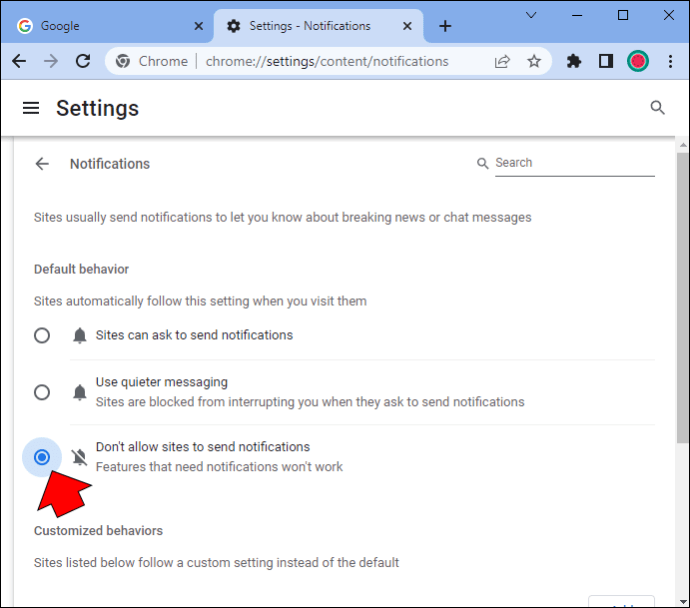
Artık Chrome, bilgisayarınıza yüklediğiniz haber sitelerinden, uzantılardan ve programlardan gelen pop-up bildirimlerini size göstermeyecek.
9. Chrome’u Güncelleyin veya Yeniden Yükleyin
Bazen, geçerli Chrome sürümü eskiyse veya bir aksaklık varsa yeni bir sekme açılabilir. Güncel olmayan yazılımlar söz konusu olduğunda, tarayıcıya kötü amaçlı yazılım bulaşma olasılığı daha yüksektir. Neyse ki, kolay bir çıkış yolu var:
- Chrome’u açın ve “Yardım”a gidin.
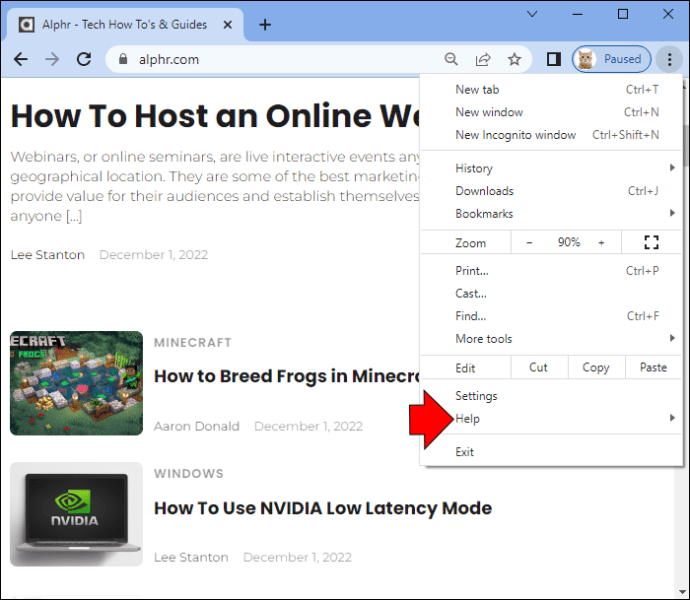
- “Google Chrome Hakkında”ya, ardından “Güncelle”ye gidin.
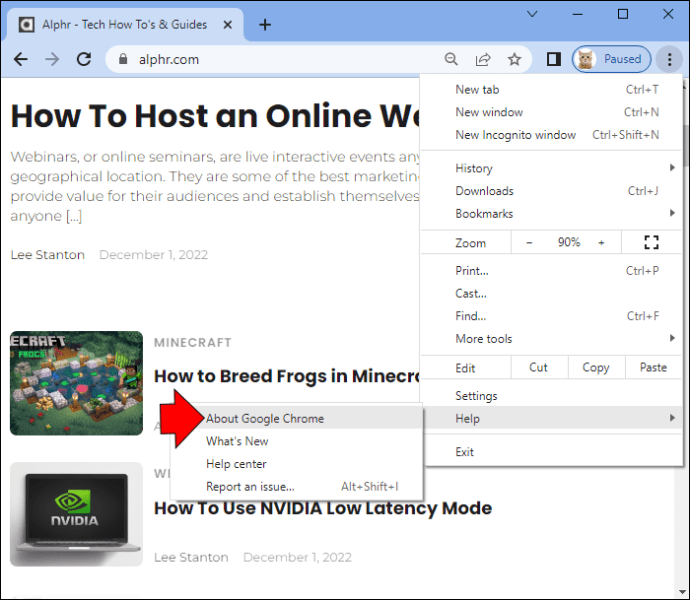
Chrome kurulumunuz bozulmuş da olabilir. Sistemin ihtiyaç duyduğu önemli dosyalardan bazıları eksikse, aksaklıklara neden olabilir. Öyleyse, Chrome’u yeniden yüklemeniz gerekir.
- Windows’ta Denetim Masası’na giderek veya uygulamayı Mac’te Çöp Kutusu’na sürükleyerek mevcut Chrome sürümünü kaldırın.
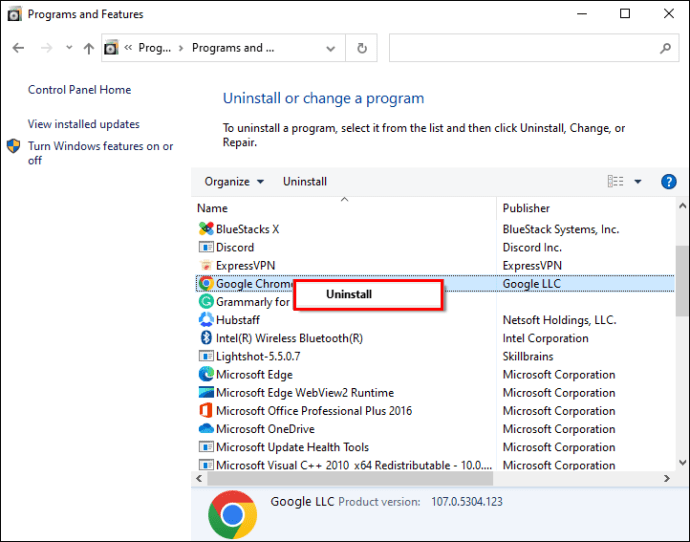
- Tüm Chrome dosyalarını bilgisayardan kaldırın.
- Yeni sürümü resmi web sitesinden indirerek yükleyin.

10. Tarayıcıları Değiştirin
Chrome’da düzenli olarak yeni sekme açma sorunlarıyla karşılaşıyorsanız ve yukarıdaki çözümlerin hiçbiri yardımcı olmuyorsa alternatif çözüm, Chrome’u kullanmayı tamamen durdurmaktır.
Firefox veya Opera gibi diğer, daha güvenilir tarayıcılara geçebilirsiniz. Genel olarak, Opera çok yönlü bir özellik setinde çalışır ve süper kararlıdır. Tarayıcı ayrıca Chrome’dan daha az yer kullanır ve Chrome’a benzer kapsamlı bir uzantı mağazasına sahiptir.
Chrome’un Yeni Sekmeleri Otomatik Olarak Açmasına Neden Olan Nedir?
Chrome’da sorunu tetikleyebilecek çok sayıda neden var. En popüler ve iyi belgelenmiş olanlardan bazıları şunlardır:
Kötü amaçlı yazılım
Kötü amaçlı yazılım, kişisel verilerinizin ve etkinliğinizin izlenebileceği ve çalınabileceği web sayfalarını ziyaret etmeniz için sizi kandırmaya çalışan kötü amaçlı yazılımdır. Kötü amaçlı yazılımlar ayrıca bilgisayarınıza bulaşabilir ve daha yavaş çalışmasına neden olabilir veya finansal bilgilerinizi açığa çıkarabilir.
Arama Ayarları
Google, tarayıcının arama sonuçları için yeni bir sekme açmasını veya arama sırasında kullandığınız sekmede tutmasını isteyip istemediğinizi seçmenize izin verir. Önceki seçenek açıksa, Google’ın arama sonucu sayfasından herhangi bir bağlantıya tıkladıktan sonra yeni sekmeleriniz açılır.
Bozuk Kurulum
Chrome’un yanlış yüklenmiş olma ihtimali de vardır. Bozuk dosyalar bir dizi soruna neden olabilir ve otomatik yeni sekme açma bunlardan biri olabilir.
Arka Plan Uygulamaları
Belirli Chrome uzantıları arka planda çalışabilir. Bazen bu çok kullanışlıdır çünkü Chrome açık olsun ya da olmasın önemli bildirimleri ihtiyacınız olduğunda alabilirsiniz. Ancak ayar, arızaya da yol açabilir ve tarayıcıda sorunlara neden olabilir.
Chrome’da Yeni Sekmeler Açma Sorununu Aşmak
İnanılmaz derecede esnek ve çok yönlü olmasına rağmen, Chrome mükemmel bir tarayıcı olmaktan uzaktır. İstenmeden açılan yeni sekmelerle karşılaşan kullanıcılar, genellikle bu rahatsızlıktan dolayı kafası karışır ve sinirlenir.
Sorunun en yaygın düzeltmeleri, Chrome’u varsayılan ayarlara sıfırlamayı ve eyleme neden olan eklentiyi kaldırmayı içerir. Neyse ki, daha kalıcı sorunları ele almak için bu makalede özetlenen daha birçok teknik var.
Chrome’un otomatik olarak yeni sekmeler açmasını engellemenize hangi çözüm yardımcı oldu? Sorun ilk etapta nerede kök salmıştı? Deneyiminizi aşağıdaki yorumlar bölümünde paylaşın. Ayrıca, sorunu çözmek için alternatif seçenekler önermekten çekinmeyin.















